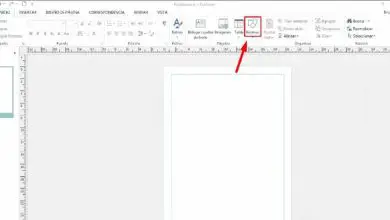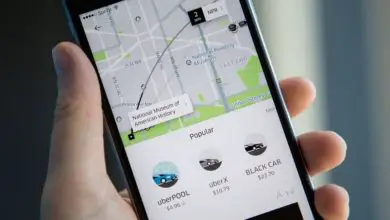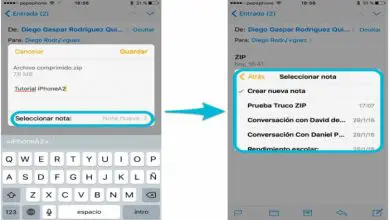Come inserire una password su una cartella o un file in Windows
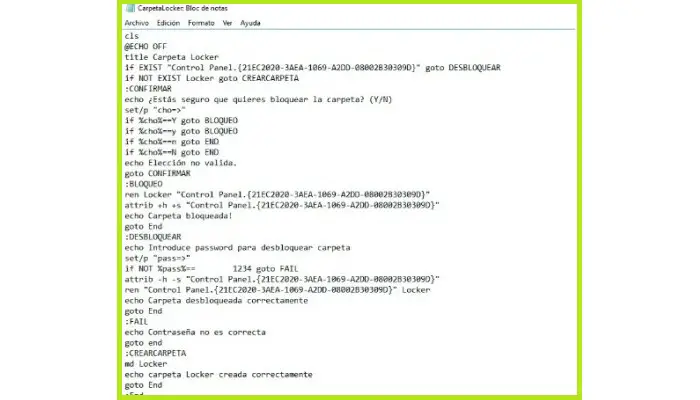
Se vuoi impedire a persone esterne all’azienda di accedere ai tuoi file o cartelle, potrebbe essere molto necessario perché contiene informazioni molto importanti o molto sensibili che non vuoi che nessun altro veda, o perché vuoi proteggere i tuoi dati personali o riservati file. Rimani fino alla fine e impara come inserire una password in una cartella.
La privacy sarà sempre un buon motivo per proteggere i tuoi computer e ciò che hai su di essi. Se sei l’unico a utilizzare l’hardware, non avrai problemi ad attivarlo, ma se è condiviso, potresti scoprire che questa opzione è necessaria.
È possibile inserire una password in una cartella?

Dovresti sapere che Windows consente ai suoi utenti di creare password di accesso per mantenere i propri dati al sicuro, in modo che solo coloro che dispongono di codici di accesso possono monitorare e persino modificare ciò che viene protetto.
Inoltre, devi tenere conto di inserire una password difficile da indovinare, cercare di farla contenere dati e segni alfanumerici in modo da poter creare un effetto ottimizzato e sicuro; Devi anche ricordarti di conservare questa chiave in un luogo sicuro nel caso in cui dovessi trovarla.
In questo post, spiegheremo i passaggi necessari per inserire una password su una cartella o un file in Windows e quindi sarai in grado di assicurarti che le informazioni salvate non cadano nelle mani sbagliate. Ci sono anche diverse alternative, ma puoi usare quella che ritieni migliore, basta guardare le procedure che devi seguire.
Come proteggere con password una cartella o un file su PC Windows 10, 8 e 7
Esistono vari passaggi o metodi che puoi utilizzare in tutte le versioni di Windows, dovresti anche sapere che le informazioni saranno disponibili in Windows 7 fino all’ultima versione di Windows 10. Diversi processi sono direttamente correlati alle funzionalità esistenti nel funzionamento sistema, altri dipenderanno dall’utilizzo di software di terze parti.
Ognuna di esse funzionerà, devi solo ricordarti di utilizzare quelle più adatte alle tue esigenze, e quella più utile quando si tratta di crittografare file con chiavi, perché ogni volta che vuoi proteggerli, devi correre loro dall’inizio.
1- Con Windows 10
Esistono diversi metodi di Windows che puoi utilizzare per proteggere i tuoi file o cartelle, ti spiegheremo i passaggi dal più semplice al più difficile. Possono essere applicati a diverse versioni, motivo per cui devi prestare particolare attenzione a ciascuna di esse in modo da poterle eseguire senza problemi.
1- Crittografa i file da un insieme di proprietà
Potresti impedire l’accesso ai tuoi file sensibili creando una password, che può essere eseguita semplicemente senza la necessità di programmi o altre applicazioni al di fuori del sistema operativo.
Tutto quello che devi fare è quanto segue:
- Per prima cosa prova a trovare il file o la cartella che vuoi proteggere con una password
- Quindi fare clic con il tasto destro del mouse; selezionare l’ opzione Proprietà
- Ora, nella scheda Generale c’è la sezione Attributi, dove devi premere l’ opzione Avanzate.
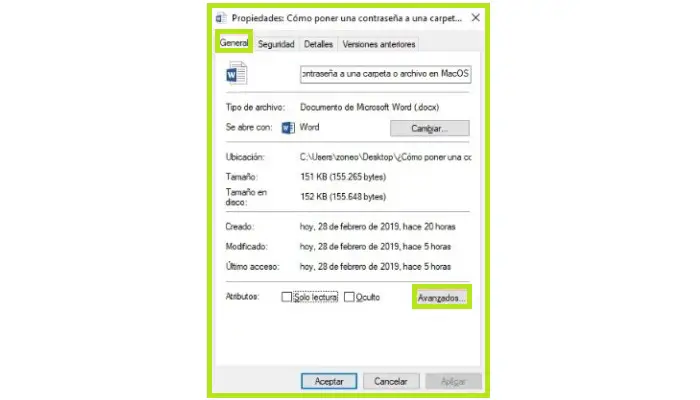
- Immediatamente si aprirà una piccola finestra, in cui è selezionata l’opzione «Crittografa il contenuto per proteggere i dati» e ora fai clic su OK.
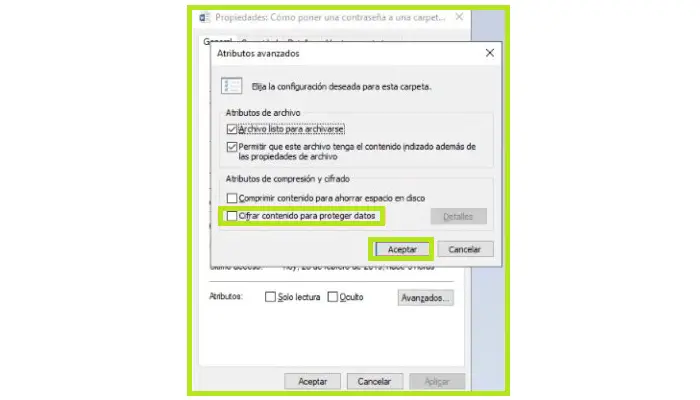
- Tornerai alla finestra Generale, fai clic su Applica
- Facendo clic su questo pulsante si apre una nuova finestra di dialogo di conferma in cui è possibile specificare se si desidera crittografare solo il file o la cartella in cui ci si trova. Dovresti sapere che questa opzione è variabile, se vuoi crittografare solo il file, selezionerai «Crittografa solo il file«, se hai intenzione di farlo con una singola cartella, seleziona «Crittografa il file e la sua cartella principale (consigliato) ”. Quindi fare clic su «OK».
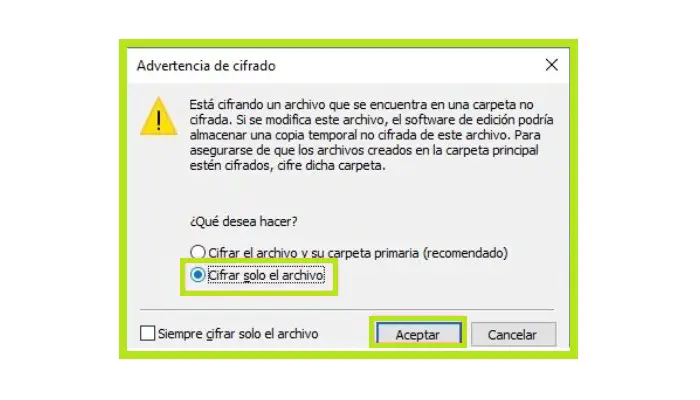
In questo modo i tuoi file saranno già protetti. Tieni presente che la crittografia specificata sarà associata al tuo account. Se, ad esempio, hai un computer con utenti diversi in esecuzione su di esso, le persone con utenti diversi non potranno accedervi. Tieni inoltre presente che le chiavi di accesso saranno le stesse che usi per accedere al computer.
L’unico inconveniente che questa procedura può avere è che, una volta che qualcuno ha accesso al tuo account, può accedere alla cartella.
2- Crittografa con i comandi
Bene, puoi crittografare le tue cartelle con una serie di comandi in Windows, è molto utile e sicuro rispetto al caso precedente, dato che puoi avere una password che ti chiederà sempre quando entri in una cartella. All’inizio può essere un po’ difficile eseguire i passaggi, ma con il tempo lo otterrai senza problemi.
Quello che devi fare è seguire questi passaggi:
- Inserisci la cartella che vuoi proteggere.
- Ora fai clic con il tasto destro e posiziona il cursore del mouse sull’opzione «Nuovo«, quindi seleziona «Documento di testo«.
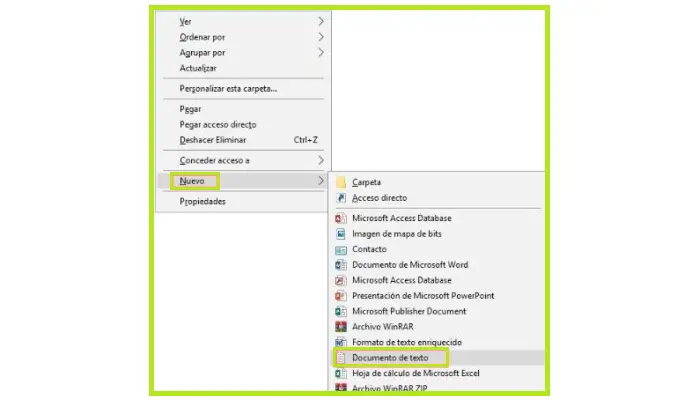
- Il file appena creato si aprirà ora
- A questo verranno aggiunte le seguenti informazioni, che fungeranno da protezione per la cartella:
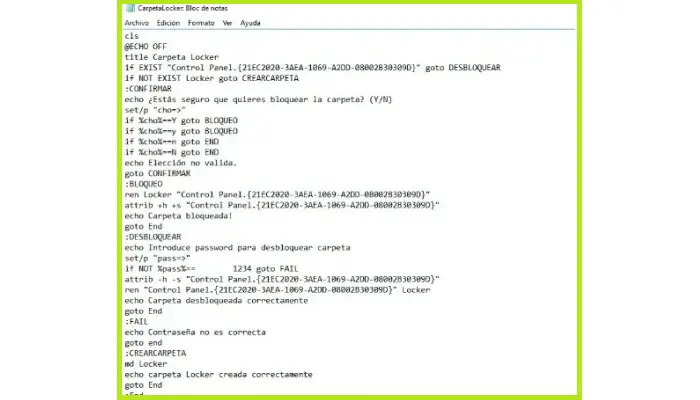
Nota che se NOT% pass% == 1234 goto FAIL, è la chiave che abbiamo installato e puoi rimuovere i numeri (1234) per qualsiasi numero tu voglia utilizzare come password di accesso.
- Salva il file facendo clic su File, quindi facendo clic nel punto in cui dice Salva. Lì selezionerai l’opzione con il nome «Tutti i file«. Ora nella sezione Tipo, inserirai il nome del file con estensione .bat:
- Dopo aver creato un file .bat, dovresti aprirlo facendo clic su di esso e vedrai che è stata creata una nuova cartella con un nome che dipenderà dal nome che hai assegnato al documento di testo.
- Ora nella nuova cartella puoi salvare tutti i file che vuoi proteggere; una volta salvato tutto, eseguirai nuovamente il file .bat.
- Successivamente noterai che si apre una finestra con il prompt dei comandi e riceverai un messaggio che dice » Sei sicuro di voler bloccare la cartella (S/N)» e per accettare premi il tasto «Y«.
- Questo verrà quindi nascosto immediatamente.
- Infine per sbloccarlo, devi solo eseguire nuovamente il file.bat e inserire la chiave che hai creato.
2- Per Windows 8
Proteggi i tuoi file in Windows 8, per inserire una password in una cartella puoi applicare esattamente le stesse specifiche che abbiamo spiegato sopra, poiché sono funzionalità esistenti nel sistema operativo e funzioneranno senza problemi in questa versione.
3- Con Windows 7
In Windows 7, proprio come le versioni successive 8 e 10, consente agli utenti di creare comandi o impostare la privacy di cartelle o file per crittografarli. Mantenere un alto livello di sicurezza per tutti i documenti che l’utente desidera non è difficile; Devi solo seguire i passaggi che abbiamo specificato prima in modo da poterlo completare.
Posso mettere la mia password in una cartella e nasconderla senza usare software?
In realtà è possibile, basta seguire alcuni passaggi e prestare molta attenzione ai dettagli. Hai visto sopra due metodi che puoi usare per crittografare i file con una password senza usare programmi.
Tuttavia, quello che devi implementare è il secondo metodo che spieghiamo in questo tutorial, che ti consente persino di nascondere una cartella in cui puoi salvare i tuoi file. Per accedervi e anche visualizzarlo, devi inserire la password che hai generato per proteggere il file.